Настройка разрешения печати лазерного принтера
Люди, работающие с распечаткой реклам, плакатов, календарей больших форматов, должны быть уверены в отличной работе печатающего оборудования и достаточном разрешении печати. Этот показатель важен для качественного результата. Чтобы пользоваться им необходимо установить максимальное разрешение лазерного принтера.
Когда картинка переносится на бумагу, лучше иметь увеличенное число пикселей. Иначе символы выйдут угловатыми и не натуральными. Даже отличающимися от реальной картины. Если это заметно по итогам вывода, то нужно исправлять настройки программы.
Многие струйные машины обладают двумя видами показателей:
- 5 760 на 1 440 DPI;
- 4 800 на 1 200 DPI.
Именно такие технические характеристики выдают высококачественный результат.
О чём пойдет речь:
Как улучшить разрешение: способы
Разрешение печати струйного и лазерного принтера можно повысить изменением диаметра точек. При этом исключается влияние на саму печать. Малые точечки закрывают углы, которые образуются большими точками.

Бабочки
Таким образом, перемещением точек добиваются устранения эффекта мозаики.
Интерполяция
Для хорошего разрешения печати необходим большой объем памяти устройства. Некоторые производители улучшают показатель не оказывая влияния на память, встраиваемую в прибор. В таком случае принтер, получая файл в 600 dpi преобразовывает его в 1 200. После завершения подобной операции результат выглядит лучше.
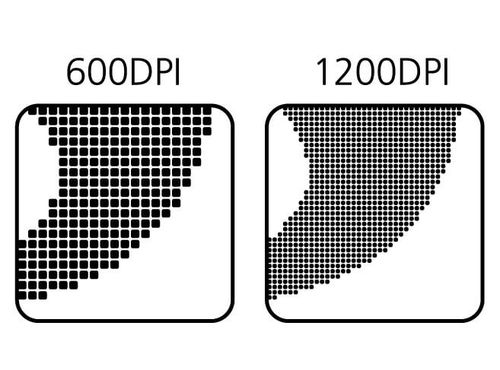
Разрешение печати
Следует отметить, что техника с высоким разрешением выполняет печать лучшего уровня.
Число проходов
Чтобы получить более насыщенное и яркое изображение при сохранении разрешения цветной распечатки нужно увеличить количество проходов. Так как только оно оказывает влияние на результат рисунка. Следовательно, надо запомнить: количество проходов влияет на яркость результата. Чем их больше, тем ярче рисунок.
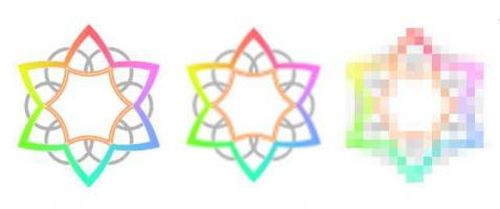
Распечатка на принтере
Технология заключается в многоразовом нанесении фрагмента. Но, в таком случае, красящего пигмента уходит больше. Этот метод применяют при нанесении изображений на пленки транслюцентные. У них просвечивающий фон, и рисунок в результате, как будто «парит».
Настройка оборудования
Лазерный принтер с высоким разрешением печати настраивается с компьютера при помощи функции «фотошоп». Эта возможность дает рассмотреть соотношение размера рисунка и разрешение его в ПК.
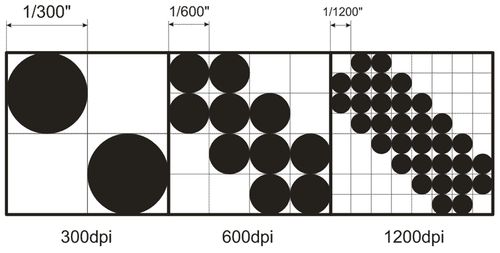
Распечатка
Требуется произвести такие действия:
- Открыть «Размер изображения» в меню «Изображение».
- Снять показатель «Интерполяция». Потому как изменения объема этих картинок не нужно.
- Изменить параметры ширины, высоты или разрешения. Будет видно, как изменяя одну из величин, автоматически под нее подстраиваются остальные данные.
При выборе параметра «Ресамплинг изображения» изменяются и размеры.
Максимальное разрешение на принтере KONICA
Разрешение печати лазерного принтера Konica 600 на 600. Но есть модели этого производителя и с более высоким показателем. Например, Konica Minolta — 9 600 на 600. В итоге процесса распечатки снимки получаются четкими, а тексты хорошо читаемыми. Многим профессионалам нравится именно эта модель. Так как рисунки выходят детализированными и четкими как в черно-белом, так и в цветном режиме.

Принтер KONICA
А вот Konica Magicolor выдает небольшие проблемы с насыщенностью и контрастностью цветов. Такие устройства больше подходят для малых объектов распечатки. Технология работает с черно-белыми и цветными рисунками, но для распечатки увеличенного объема не подходит.
Как определить максимальный размер изображения
Если необходимо печатат,ь используя плутоновый растр, размер картинки будет зависеть от ее линиатуры. При помощи фотошопа определяется необходимый размер.
Для этого в настройках ПК или мобильника надо сделать следующее:
- От команды «Изображения» перейти к «Размер изображения».
- Нажать «Авто».
- Появится поле «Растр». В нем надо указать линиатуру. Если надо, изменить единицу.
- Во вкладке «Качество» выбрать один из следующих вариантов:
- черновое;
- хорошее;
- наилучшее.
Настройка закончена – печатайте на здоровье!
